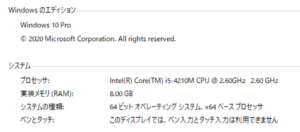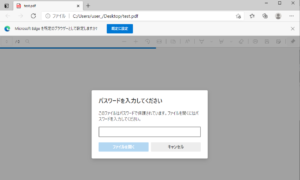Kali Linux 2021.1でZydraを使用しPDFファイルのパスワードを解読する
スポンサーリンク
Kali Linux 2021.1でZydraを使用しPDFファイルのパスワードを解読してみます。
Zydra(https://github.com/hamedA2/Zydra)は、ファイルのパスワード復旧ツールで、辞書検索やブルートフォース法を用いてパスワードを解読することができます。RARファイル,ZIPファイル,PDFファイル,Linuxシャドウファイルをサポートしています。
なお、サイバーセキュリティ対策や情報セキュリティ教育が目的でツールを利用しますので、悪用・違法行為が目的はございません。ツールを利用することで発生したトラブルや損失、損害(ウイルス感染など)に対して、一切責任を負いません。
■PC環境
Windows 10 Pro
VirtualBox6.1
Kali Linux 2021.1(Debian (64-bit),Python 3.9.2)
■Kali Linuxを起動する
クリックすると、Kali Linuxが起動します。起動後、ログイン画面が表示されますのでユーザIDとパスワードを入力し「Log in」ボタンをクリックします。
クリックすると、Kali Linuxにログインすることができました。
ログイン後、上部メニューになる「ターミナルエミュレーター」をクリックし、ターミナルを起動します。
$sudo su
起動後、上記のコマンドを入力し、Enterキーを押します。スーパーユーザ(root)権限に切り替えます。
■Zydraのインストール
#git clone https://github.com/hamedA2/Zydra.git
切り替えた後に、上記のコマンドを入力し、Enterキーを押します。リポジトリをクローンします。
Cloning into 'Zydra' ... remote: Enumerating objects: 103, done. remote: Counting objects: 100% (5/5), done. remote: Compressing objects: 100% (5/5), done. remote: Total 103 (delta 0), reused 2 (delta 0), pack-reused 98 Receiving objects: 100% (103/103), 37.00 KiB | 582.00 KiB/s, done. Resolving deltas: 100% (29/29), done.
#cd Zydra
クローン後、上記のコマンドを入力し、Enterキーを押します。「Zydra」ディレクトリに移動します。
■Zydraの起動
#python3 Zydra.py -h
移動後、上記のコマンドを入力し、Enterキーを押します。ヘルプを表示してみます。
Enterキーを押すと、ヘルプが表示されました。これでインストールは完了となります。
■パスワードで保護されたPDFファイルを解読する
完了、パスワードで保護されたPDFファイルを解読してみます。今回は「test.pdf」というPDFファイルを用意しました。
用意したPDFファイルを上記のディレクトリに置きます。
#python3 Zydra.py -f ../test.pdf -b digits -m 1 -x 8
置いた後に、ターミナルを起動し、「Zydra」ディレクトリに移動し、上記のコマンドを入力し、Enterキーを押します。「-f」オプションで、PDFファイルを指定し、「-b」オプションで、解読する文字(数字など)を指定します。今回は「digits(数字)」を指定します。「-m」オプションでパスワードを解読する範囲(最小)を指定します。「-x」オプションでパスワードを解読する範囲(最大)を指定します。
これ以外のオプションで、パスワードリストを用意し、より広範な範囲を解読できるように指定することもできます。
Enterキーを押すと、解読が開始されます。100%になると解読結果が出力されます。なお、指定した文字や数字などの範囲により、解読には時間がかかります。